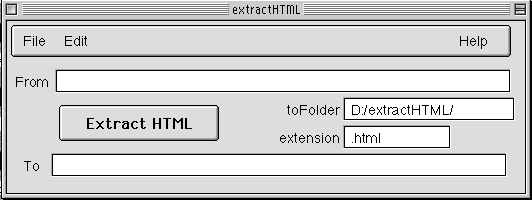extractHTML
- はじめに
このアプリケーションは、WAFファイルからHTMLドキュメントを抽出するものです。MetaCard(デモ版)で作成しました。これは、Windowsアプリケーションです。Macintoshのかたは、こんなもな必要ありません。ただちにWAFファイルをダブルクリックして下さい。
ホームページを見て、気に入ったものを保存したいときがある。WAFファイルとは、Macintosh版Internet Explorerにおいて、Webアーカイブ形式で保存したファイルのことです。できあがったWAFアーカイブ自身は、htmlドキュメントやそれに表示すべき画像などもすべてを一括して、ひとつのファイルにまとめたものです。そのファイルをダブルクリックすると、Internet Explorerが起動し、すべてをローカルマシン上で表示してくれます。
ところが、WAFはMacintosh版特有の保存形式であるらしく、Windows版Internet Explorerでは表示することができない。もちろんWindows版IEにも同様の一括して保存する形式があるが、こちらは.mhtといって、電子メールで転送するのに適した保存形式なのである。マイクロソフトは、これもまたWebアーカイブという同一の名称にしているので、混乱する。
ダウンロード
右クリックで「リンクをディスクに保存」してください。
WAFからHTMLだけを抽出 extractHTML.exe (1.4MB)
まず、適当なフォルダ(推奨 D:/extractHTML/)を作成し、そこにアプリケーションextractHTML.exeを保存してください。
extractHTMLの使用法
ダブルクリックすると、ひとつのウインドウが表示されます。
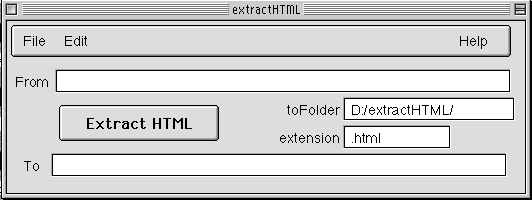
まず、FileメニューのOpenを選択し、変換したい元ファイルを指定します。すると、そのファイル名が、FromフィールドとToフィールドに書き込まれます。つまり、FromフィールドのWAFファイルから、HTMLドキュメントを抽出して、Toフィールドの場所に、その名前で保存する予定である、ということを意味しています。
Toフィールドにはオプションがあります。例えば、toFolderでD:/を、extension(拡張子)で.htmlを指定していると、ToフィールドにはD:/<ファイル名>.htmlという新しいファイル名が自動的に作成されます。これらのオプションは、あなたが自由に変更できるし、あるいは空白にしておけば何もしません。
さて、このように元ファイル名と行先ファイル名が決まったら、ボタン「Extract HTML」をクリックしてください。
その他
HelpメニューとEditメニューは、何も機能しません。あしからず。
WAFやHTMLでないファイルに対しては、「NOT include HTML」というメッセージdialogを「10秒間だけ」表示します。「お、HTMLやWAFじゃないんだ。じゃ、pdfファイルかもな」と思って下さい。